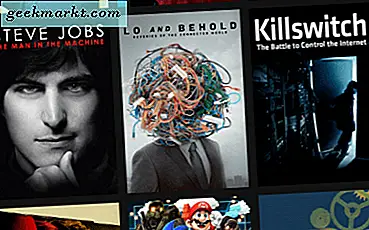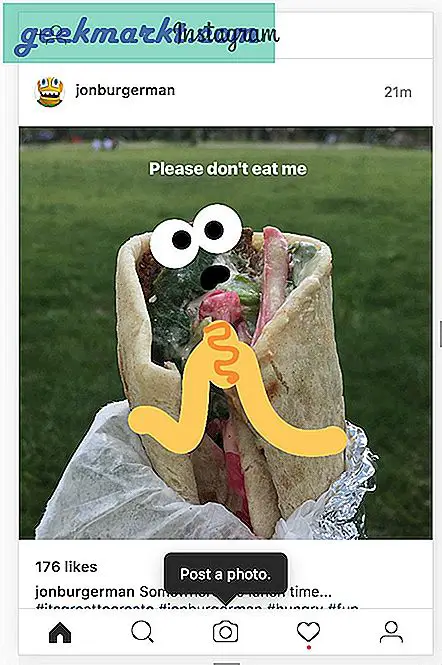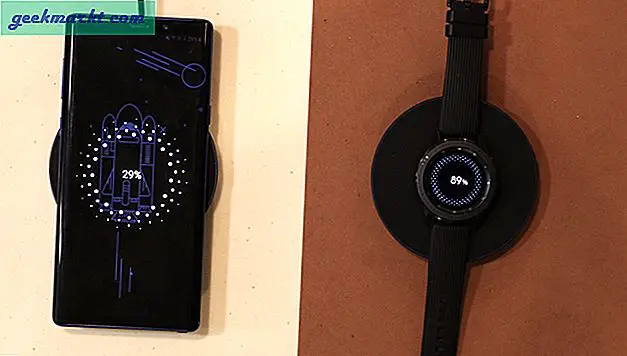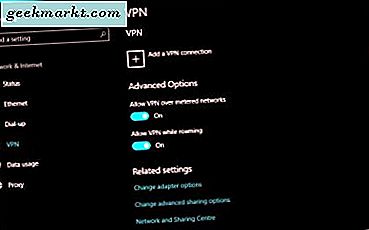
Virtuelle private nettverk betraktes nå som minimale beskyttelse mot Internett-leverandører som henter våre data og fra regjeringens spionering. De hjelper også med å beskytte mot hackere og skadelig programvare. Men trenger du det for alt på nettet? Når du er tilkoblet, hvordan slår du av et VPN?
Vi her på TechJunkie har dekket VPNs ganske mye, så du burde allerede vite de mange grunnene til at du bør bruke en. Hvis du ikke har lest dem ennå, kan du kanskje lese 'Hva er en VPN-tunnel og hvordan beskytter de dataene dine?' og "VPN - hvor trygge er de?" Begge gir en oversikt over hvorfor hver internettbruker bekymret for personvern skal bruke en. Men hvis du bruker en VPN, hvordan slår du den av når du ikke trenger det?
Først av, du burde virkelig ikke slå den av, men hvis du feilsøker eller noe ikke virker, er det midlertidig deaktivert det er greit.
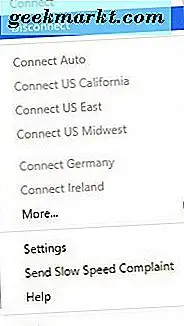
Slå av en VPN i Windows
For å midlertidig deaktivere et VPN i Windows, bruker du den samme metoden du bruker til å koble den til. Hvis du bruker en leverandørapp, kobler du fra ved hjelp av den appen. Hvis du kobler til via Windows, kobler du fra via Windows.
- Velg opppilen ved siden av Windows-oppgavelinjen for å få tilgang til kjørende prosesser.
- Høyreklikk på VPN-appen din og velg Koble fra.
- Bekreft om nødvendig.
De nøyaktige trinnene varierer fra leverandør, men du klikker som regel på et hvilket som helst program i listen for å få tilgang til kommandoer. Koble fra skal være en av dem.
Alternativt kan du bruke Windows VPN-appen.
- Velg taleboblevarselikonet til høyre for Windows-klokken.
- Velg VPN.
- Slå av.
Windows VPN-appen fungerer bare hvis VPN-en din er konfigurert til å bruke den i stedet for sin egen app. Jeg anser det bedre å bruke leverandørappen, slik at du kan velge destinasjonsserveren og alle de andre alternativene som følger med.
Slå av et VPN i Android
Android vil vanligvis bruke en leverandørapp for å tilby VPN-tjenester. Så vidt jeg vet, har Android ikke muligheten, så å slå av er bare et spørsmål om å bruke leverandørappen.
- Velg appen fra Android-startskjermbildet.
- Velg Koble fra-alternativet fra menyen.
Dette burde være en enkel prosess. Hvis du velger appen, bør du umiddelbart presentere deg med muligheten til å slå av VPN.
Ellers:
- Velg Innstillinger fra startskjermbildet.
- Velg Mer under Trådløs og nettverk.
- Velg VPN og veksle av den aktive tilkoblingen.
Slå av en VPN i iOS
Som Android, er den raskeste måten å få på nettet ved hjelp av et VPN, å bruke leverandørappen. Du kan konfigurere iOS for å kjøre den, men appen er raskere. Appen vil vanligvis konfigurere enheten til å bruke VPN og alt er gjort for deg.
For å slå den av:
- Velg Innstillinger fra startskjermbildet.
- Velg VPN. Hvis du eksperimenterer med flere klienter, må du velge den aktive.
- Bytt den til av.
Denne prosessen er omtrent det samme om du bruker en VPN-app eller manuelt har konfigurert det selv.
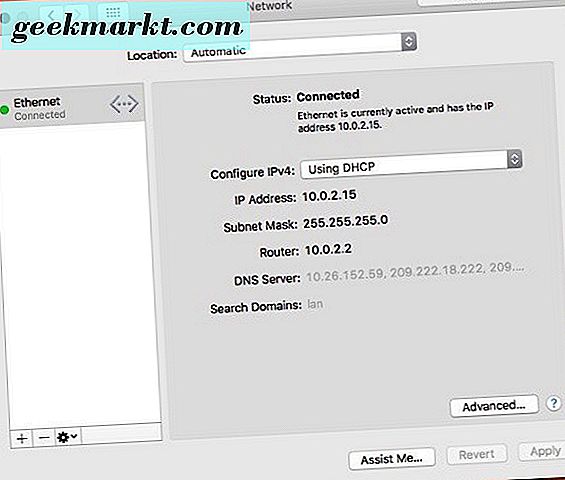
Slå av en VPN i Mac OS X
Mac OS X har også muligheten til å bruke VPN-er som gjør et sikkert operativsystem bare litt sikrere. I likhet med Windows kan du bruke appen til å kontrollere VPN eller bruke nettverksinnstillinger i Mac OS X.
- Velg VPN-appen på OS X-skrivebordet eller i Dock.
- Velg Koble fra.
De fleste VPN-apper bruker ordet "Koble fra", men det kan endres. Bruk dommen din her. Noen VPN-apper kan legge til et menyalternativ i toppmenyen på skrivebordet, hvis du har dette, kan du velge menyen i stedet for docken. Resultatet er det samme.
Hvis du konfigurerte VPN-en din via MAC OS X og ikke en app, gjør du dette:
- Velg Apple-menyikonet øverst til venstre på skrivebordet.
- Velg Systemvalg og Nettverk.
- Velg VPN-tilkoblingen i venstre rute i nettverksvinduet.
- Velg Koble fra.
Det er fornuftig å holde VPNen din til enhver tid når den er online. Dette er enda viktigere hvis du er en bærbar eller mobil bruker som besøker Wi-Fi-hotspots eller offentlige nettverk. VPN tilbyr et lag med sikkerhet, selv den mest herdede hackeren vil finne vanskelig å trenge inn.
Selv om det ikke er uovervinnelig, går en VPN langt til å holde deg og dine personlige opplysninger trygge mens du er online. Pass på at du bruker en!